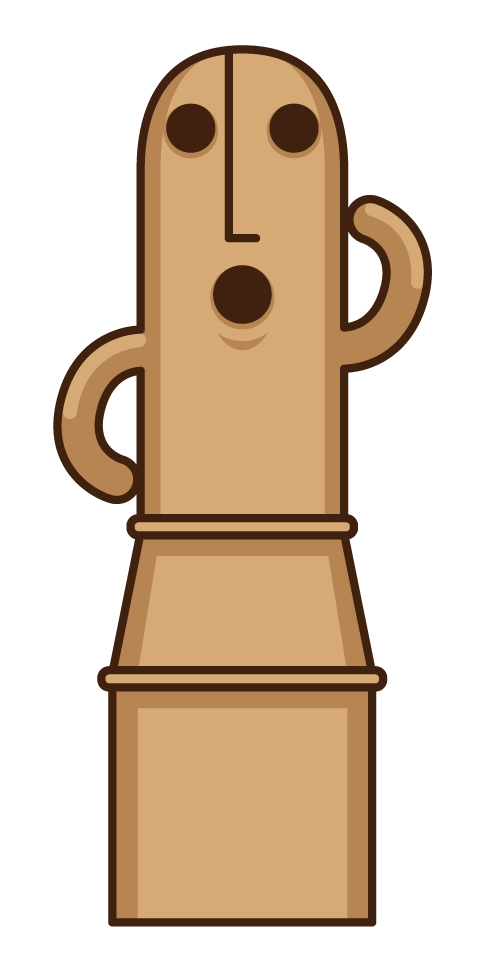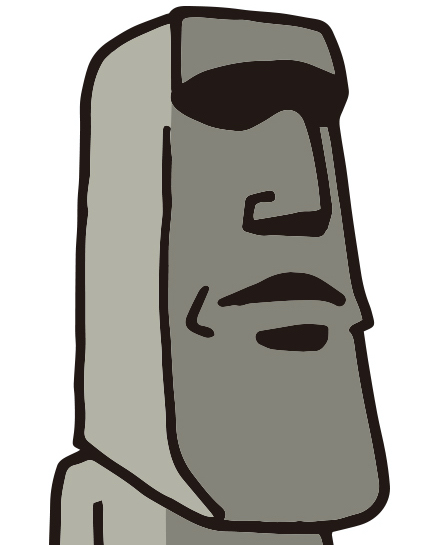月額たったの550円(税込)で、グラドルやアダルトなど含め、7,000作品が見放題できるDMM見放題chライト。
そのアプリの使い方のキホンから、知っておくと便利な機能までを解説していきますのでぜひ参考にしてください。
スマホで見る場合、アプリとブラウザがある
DMM見放題chライトを、スマホで楽しむ場合には、アプリとブラウザがあります。
もちろんウェブサイトのブラウザから作品を見ることもできますが、専用の無料アプリならではの便利な機能もありますので、今回アプリの使い方や便利な機能を中心に、ご紹介します。
再生機能
早送り、巻き戻しに加え、スキップが便利
再生ボタンは基本的なもの。
YouTubeなど普段使っている方には、見慣れたボタンです。
それよりも、動画再生において、意外とやっかいなのが、早送りや巻き戻しです。
シークバーを使えば、大まかなスキップはできますが、細かい再生位置決めが、なかなかうまくいかずに、イライラすることもあるのでは。
 シークバー
シークバー
動画配信サービスのアプリにはスキップ機能は、たいてい付いていますが、DMM見放題chライトはスキップ機能が、他のサービスよりとても使いやすいです。
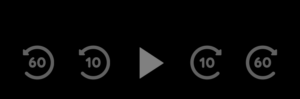
このように、前後10秒、60秒ずつスキップ&戻りができます。
コレがなかなか便利で、特にDMM見放題chライトは再生速度の変更ができないので、この機能はかなり重宝します。
サンプル動画活用で作品内容を手早くチェック
DMM見放題chライトのスマホアプリでは再生速度の変更ができません。
しかし、各作品にサンプル動画が用意されていますので、どんな作品なのかをチェツクすることができます。
サンプル動画は作品概要を1分間程度でまとめたものなので、これを見れば内容をざっくり把握できます。
サンプル動画の視聴方法
アプリを開きます

作品一覧を開くと「サンプル」のボタンがあるのでタップするだけです。

「サンプル」をタップすると、すぐに1分間程度のサンプル動画が流れます。

レビュー機能
レビュー機能は、これまでに書き込まれたレビューを見て参考にしたり、また自分でレビューを書き込むこともできます。
レビュー機能はブラウザの方が詳細
ウエブサイトからでも、スマホアプリでもレビューは見られますが、実はウエブサイトの方が、細かい内容が見れますし、自分で書き込みができるのもウエブサイトの方だけです。
ウエブサイトの方のレビューは、こんな感じです。
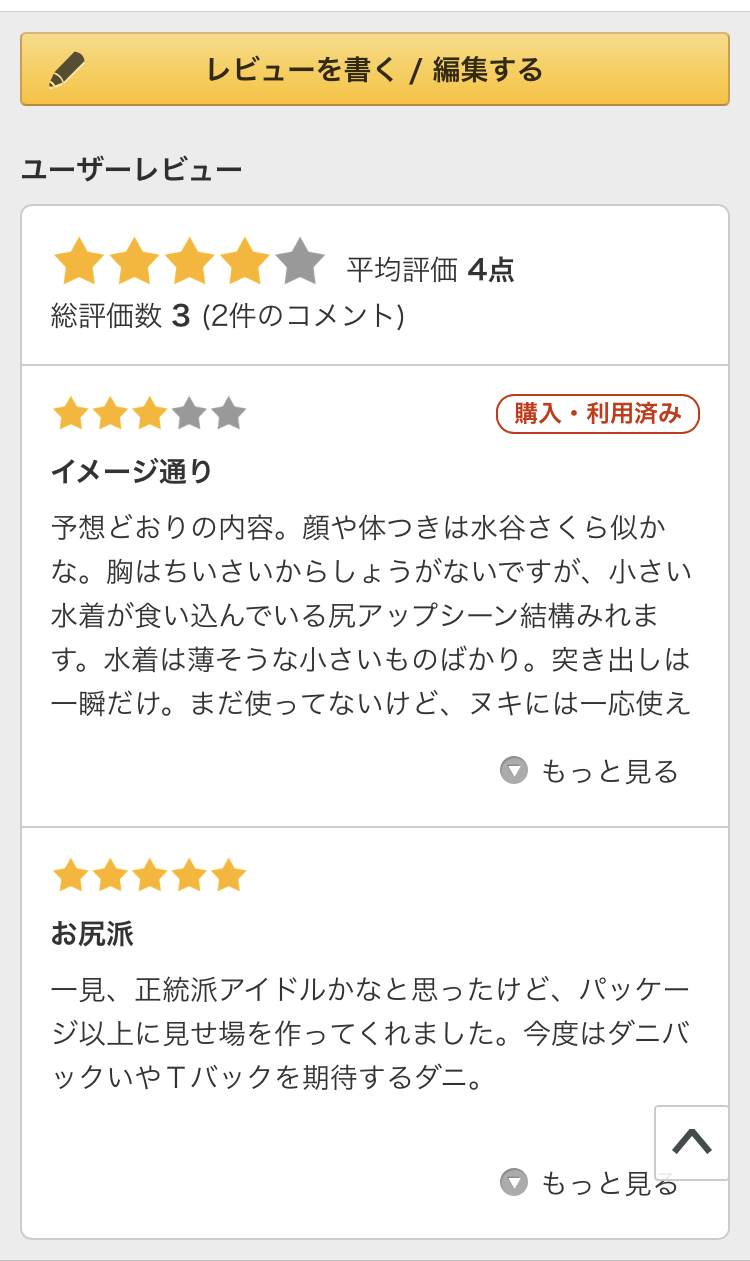
あなたもレビューすることができます。
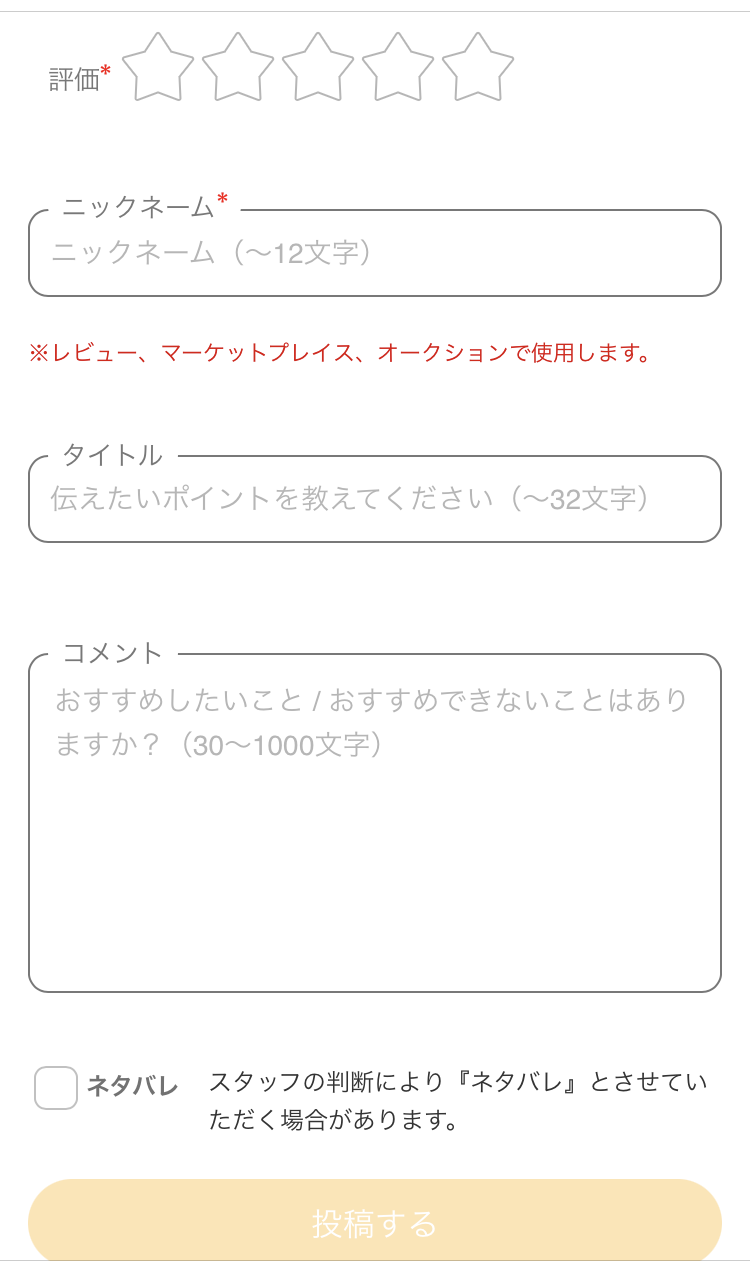
アプリのレビューはシンプル、書き込み不可
残念ながら、スマホアプリだと、レビューに関しては星の数の表示だけで、レビューコメントを書きこくこともできません。
スマホアプリでの評価は星だけ。

お気に入り登録
気になった作品はとりあえず、お気に入り登録しておけば、あとで見たいときにすぐ見ることができます。
お気に入り登録のしかた
お気に入り登録の仕方は、作品一覧画面の中の登録したい作品のところの「星印」をタップします。

これでお気に入り登録されています。
お気に入りリスト一覧を見る
お気に入りした作品の一覧を見るには、画面右上の点々のマークをタップします。

「お気に入り」をタップします

お気に入り一覧が表示されました。

画質設定/比較
再生時の画質設定の方法をご紹介します。
画質の設定方法
再生画面右下の設定(歯車)ボタンをタップします。

「画質設定」の表示部分をタップします。

画質を選びます

選べる画質はこのようになっています。
・AUTO
・6,000kbps
・4,000kbps
・3,000kbps
・2,000kbps
・1,000kbps
・300kbps
ただし、作品によって最高画質は異なります。
・アダルト系は6,000kbpsまであるものがほとんど。
・グラドル系は、3,000〜4,000kbpsのものが多い。
・一般のバラエティ系などは2,000〜3,000kbpsが多いようです。
そしてスマホアプリでは、アダルト系で、サイトでは6,000kbpsで見られても、アプリだと4,000が最高になってしまいます。
デフォルト(基本設定)はAUTO になっています。
これは電波状況で、最適なモードに自動で合わせてくれるモードです。
画質の選び方は、再生がギクシャクしたり止まったりしない範囲で、より高画質を選べば良いですね
画質比較
実際の画質を比較してみましょう。
こちらはスマホのキャプチャー画像です。




こちらはパソコンのキャプチャー画像です。






やはり300kbpsから急激に劣化するような感じが・・・
でも、見れるかどうかで言えばどれでもOK な感じもします。
結構画質を下げても、テレビの大画面でなければそんなに大きくは変わりませんね。
注意!再生はWi-Fi環境でのみ行うこと
DMM見放題chライトはダウンロード再生ができない
DMM見放題chライトはダウンロード再生(オフライン再生)ができません。
ストリーミング再生のみの仕様となってます。
ストリーミング再生とは、オフライン再生とは?それぞれのメリットデメリットを解説の記事はコチラ
モバイル通信でストリーミング再生を行うと、あっという間にギガ(契約した通信料)を使い切って、通信制限がかかってしまうことになります。
ギガの使いすぎによる通信制限を防止するために、Wi-Fi環境下で使用するようにしましょう。
Wi-Fi環境時のみ再生するようにする設定方法
スマホの契約通信量によっては、使いすぎると通信制限がかかってしまうことがあります。
これを避けるために、Wi-Fiでしか再生できないようにする設定をしておきましょう。
こうすれば、うっかり使いすぎて通信制限がかかってしまうこともありません。
この設定は、アプリを使い始めたら最初にやっておきましょう。
やり方解説
画面下の「設定」ボタンをタップします。

設定画面の通信設定で、「ストリーミングはWi-Fiのみ」をONにします。

これでWi-Fi環境時のみの使用となります。
この設定にしておけばWi-Fiが途切れても安心
「Wi-Fiのみ使用する」設定にしておけば、もしWi-Fiの電波状況の悪い場所で作品を見ていたときに、急にWi-Fi通信が途切れても安心です。
Wi-Fiが途中で途切れるとこのように表示されて、再生が中断されます。
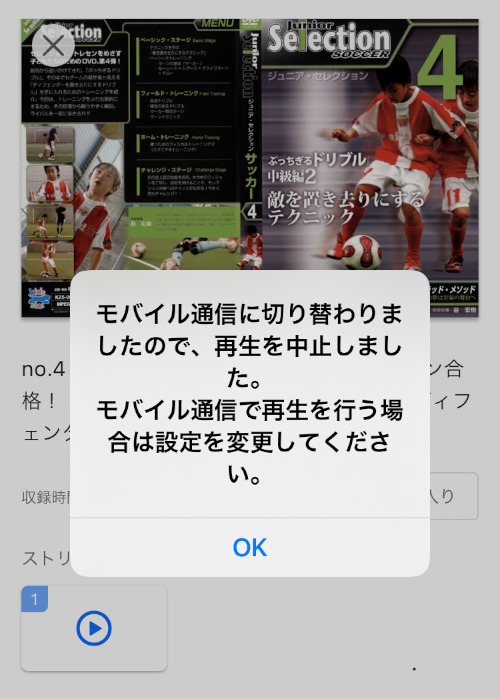
まとめ
以上、DMM見放題chライトのスマホアプリの機能紹介でした。
レビュー機能はサイトの方が細かく見れるのですが、他の機能は、アプリはスマホ用なだけに、全体的に使いやすく、動作安定性も良いので、アプリを使ってガンガン作品を見まくっていきましょう!
無料トライアル実施中!<U-NEXT>
———————————————————————— 本ページの情報はR2年12月時点のものです。 最新の配信状況は 公式サイトにてご確認ください。
![]()
![]() ————————————————-
————————————————-